Mida teha, kui te ei saa NordVPN-i sisse logida

NordVPN-i sisselogimisprobleemid ja vead võivad viidata sellele, et VPN-i serverid on ülekoormatud või teie võrguühendus ei ole stabiilne.
NordVPN on üks parimaid VPN-teenuseid. Võite loota enam kui 4700 serverile 62 erinevas riigis. Üks asi, mida Interneti-kasutajad VPN-teenuse valimisel otsivad, on asukohtade ja serverite saadavus.
Serverite vahetamine pole nii keeruline, kui võib tunduda, kuna see on võimalik ühe klõpsuga. Järgmises juhendis näete algajasõbralikke juhiseid selle kohta, kuidas saate asukohaservereid vahetada, ilma et peaksite oma juukseid välja tõmbama.
Kui ilmub NordVPN aken, näete loendit riikidest, mille serveritega saate ühenduse luua. Kui te seda ei näe, klõpsake rippmenüül Kõik riigid.
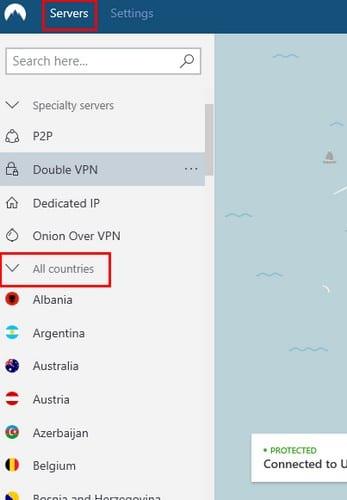
Riigi närtsimist saate otsida kerides või kasutades ülaosas olevat otsinguvalikut. Näiteks kui kasutate otsinguriba ja tippige United, näete Ameerika Ühendriikide ja Ühendkuningriigi servereid.
Mitte ainult seda, vaid näete ka konkreetseid servereid, millega saate ühenduse luua. Ameerika Ühendriikidel on maksimaalselt 3040 serverit, mille hulgast saate valida, ja Ühendkuningriigis 876 serverit.
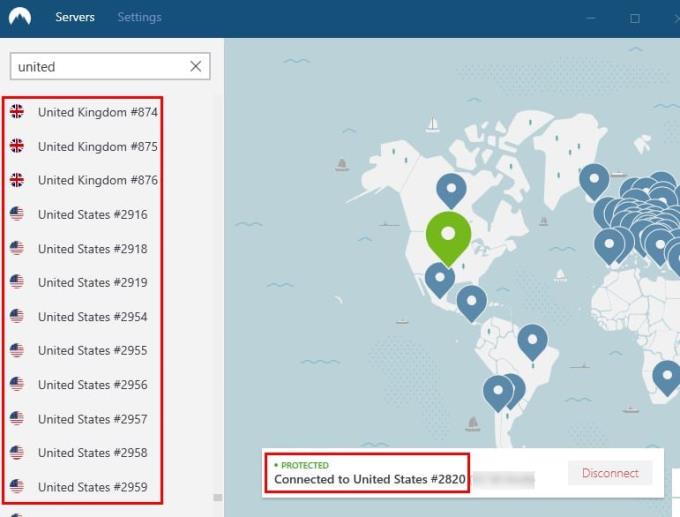
Kui asetate kursori riigile, näete kolme horisontaalset punkti. Kui klõpsate sellel, leiate ka kiireima serveri, millega ühenduse luua, ja saate isegi valida, mis piirkonnast see server pärit on. Näiteks kui otsustate luua ühenduse Ameerika Ühendriikide serveriga, võite soovida luua ühenduse Los Angelese, Chicago Dallase, New Yorgi jne serveriga.
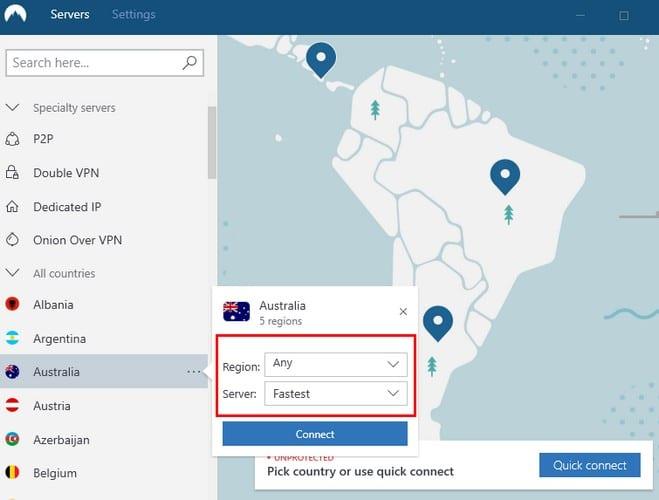
Kõik riigid ei võimalda teil valida, millisest piirkonnast server peab olema. Teatud riigid pakuvad ühenduse loomist ainult kiireima serveriga ja piirkond valitakse teie jaoks.
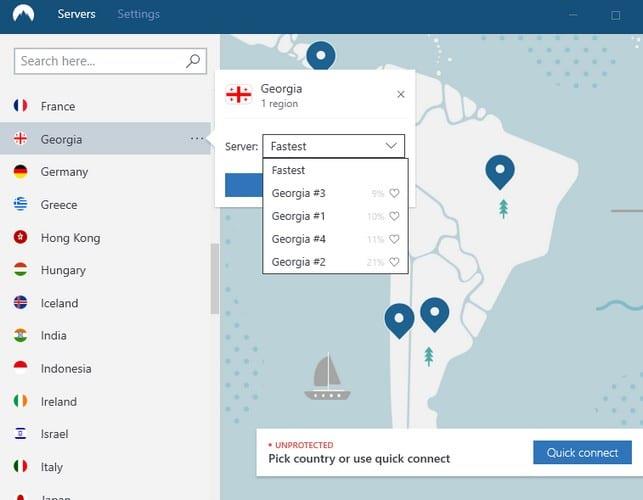
Teine viis serverile juurde pääsemiseks on valida see otse kaardilt. Klõpsake ja lohistage riiki, millega soovite ühenduse luua, ja teid ühendatakse automaatselt serveriga. Seda meetodit kasutades ei saa te valida selle riigi piirkonda, millega ühenduse loote, kuid see ühendab teid kõige kiiremaga.
Esiteks, mis on topelt-VPN NordVPN-i serveris? See on VPN-serverite aheldamise protsess ja see kaitseb teie võrgutegevust, kasutades VPN-tunneli kaudu mitut serverit.
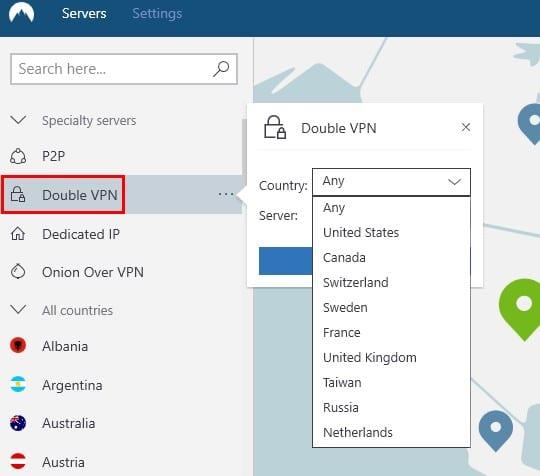
Välist IP-d muudetakse ja teie teave krüpteeritakse turvalisuse suurendamiseks kokku kaks korda. Rippmenüüs Eriserverid näete valikut Double VPN. Klõpsake suvandil, kui soovite, et see ühendaks teid automaatselt, või klõpsake kolmel punktil, kui soovite valida piirkonna ja kiireima serveri.
Eriserverite valikus on teil ka võimalus luua ühendus P2P-serveriga (peer-to-peer) ja Onion Over VPN-iga. See viimane valik on suurepärane viis turvalisuse tagamiseks, kuna teie krüptitud liiklus saadetakse Tor-võrgu kaudu.
Tänu Tor-võrgule on raske liikluse allikat teile tagasi leida. Teie liiklus läbib vähemalt kolme sõlme ja igaüks neist ei suuda tuvastada teie IP allikat.
NordVPN ei soovita seda tüüpi servereid kasutada, kui kavatsete luua ühenduse tavaliste brauseritega. See soovitab teil kasutada seda tüüpi servereid, kui kavatsete minna .onion saitidele. kuna .onion võrk ei ole kõige turvalisem koht, võite olla.
NordVPN-il on erinevat tüüpi servereid, millega saate ühenduse luua. Sõltuvalt sellest, mida soovite teha, valite ühe või teise serveri. Mõlemal juhul võite olla kindel, et olete Internetis olles turvaline. Mis riigi serverit teile meeldib kasutada?
NordVPN-i sisselogimisprobleemid ja vead võivad viidata sellele, et VPN-i serverid on ülekoormatud või teie võrguühendus ei ole stabiilne.
Üks peamisi põhjusi, miks inimesed VPN-e kasutavad, on nende sirvimisandmete privaatsus. VPN-id võivad pakkuda nii teie Interneti-teenuse pakkuja kui ka teie sirvimise privaatsust
Õpetus, mis näitab, kuidas NordVPN-i kasutamise ajal servereid vahetada.
Siit saate teada, kuidas peatada NordVPN-i teenuse automaatne teie konto uuendamine.
Kui teil on Amazon Fire TV või Fire Stick ja soovite sellega VPN-i kasutada, on üks teie parimaid valikuid NordVPN. NordVPN-il on rohkem kui viis tuhat
Kui kavatsete oma raskelt teenitud raha VPN-ile kulutada, soovite olla kindel, et saate oma raha eest parimat teenust. See võrdlus
NordVPN aitab teil nende usaldusväärse VPN-teenusega selle lisakaitse hankida. Kuid ükski teenus pole täiuslik ja tuleb aeg, mil te seda ei tee
Selle lihtsa ja kiire õpetuse abil saate samm-sammult teada, kuidas rakenduses Notepad++ klõpsatavad lingid välja lülitada.
Vabanege saatest Apple TV+ saates Up Next ilmumisest, et hoida oma lemmiksaateid teiste eest saladuses. Siin on sammud.
Avastage, kui lihtne on oma arvutis ja Android-seadmes Disney+ konto profiilipilti muuta.
Kas otsite Microsoft Teamsi alternatiive lihtsaks suhtluseks? Leidke 2023. aastal enda jaoks parimad alternatiivid Microsoft Teamsile.
See postitus näitab, kuidas videoid kärpida Microsoft Windows 11 sisseehitatud tööriistade abil.
Kui kuulete palju moesõna Clipchamp ja küsite, mis on Clipchamp, lõpeb teie otsing siin. See on parim juhend Clipchampi valdamiseks.
Tasuta helisalvestiga saate luua salvestisi ilma oma Windows 11 arvutisse kolmanda osapoole tarkvara installimata.
Kui soovite luua vapustavaid ja kaasahaaravaid videoid mis tahes eesmärgil, kasutage parimat tasuta videotöötlustarkvara Windows 11 jaoks.
Vaadake näpunäiteid, mida saate kasutada oma ülesannete korraldamiseks Microsoft To-Do abil. Siin on lihtsad näpunäited, isegi kui olete algaja.
Lahendage selle dokumendi avamisel ilmnes viga. Ligipääs keelatud. tõrketeade, kui proovite avada PDF-faili meilikliendist.













